
Privat tilstand I Mozilla Firefox holder din lokale browsing historie privat. Men som standard slukker Firefox udvidelser, mens du browser privat for at forhindre dem i at lække data. Hvis du gerne vil bruge en betroet udvidelse, mens du surfer privat, er det nemt at tænde det. Her er hvordan.
Først åben "Firefox". I ethvert vindue skal du klikke på knappen "Firefox" (tre vandrette linjer) og vælge "Add-ons" fra menuen.
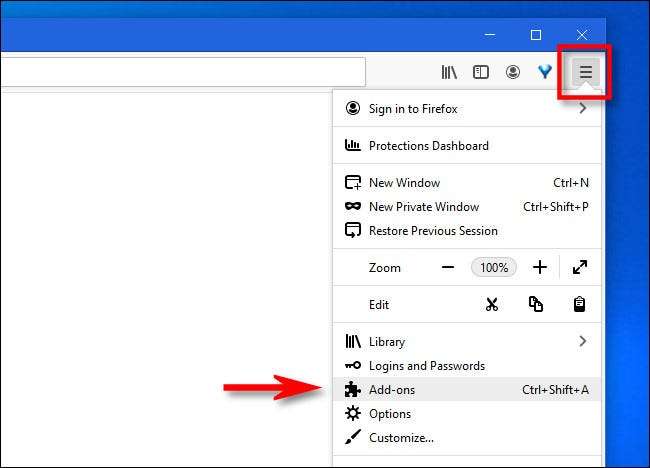
I en ny fane kaldet "Add-ons Manager", vil du se en liste over alle de firefoxudvidelser, du har installeret. Find den udvidelse, du gerne vil bruge i privat tilstand, og klik på ellipses-knappen (tre prikker) ved siden af den. I menuen, der dukker op, skal du vælge "Administrer".
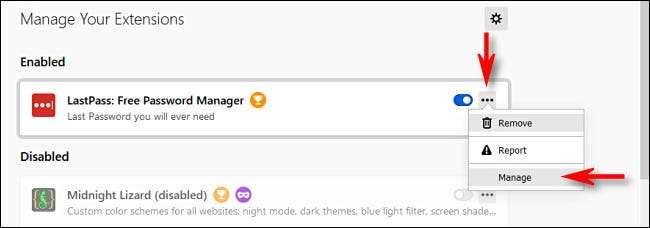
Når du har klikket på "Administrer,", vil du se flere detaljer om udvidelsen på en særlig side. Rul ned og find indstillingen "Kør i private Windows". Klik på radioknappen ved siden af "Tillad" for at aktivere udvidelsen i privat browsingstilstand.
Advarsel: Hver udvidelse du aktiverer, mens privat browsing har adgang til dine browsing data, hvilket betyder, at udvidelsen kan fange disse data og potentielt dele disse data med en tredjepart. Vær sikker på at du stoler på udvidelsen, før du aktiverer denne funktion.
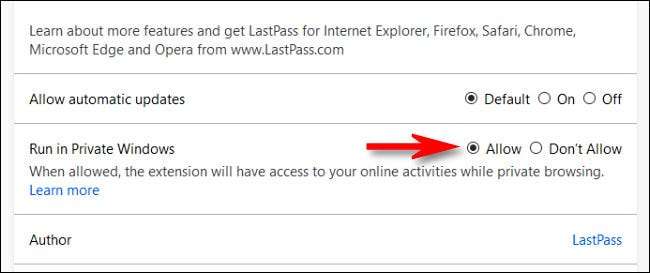
Derefter gå tilbage til den sidste side og gentag disse trin med andre udvidelser, du måske vil bruge i privat tilstand. Når du er færdig, skal du lukke fanen "Add-ons Manager".
Næste gang du åbner et privat vindue i Firefox, vil de udvidelser, du aktiverede, fungere som du ville forvente dem.
Hvis du nogensinde har brug for at deaktivere en udvidelse i privat tilstand igen, skal du gentage udvidelsens "Administrer" -side i "Add-ons Manager" og vælge "Tillad ikke" ved siden af "Kør i private Windows". Held og lykke og glad browsing!
RELATEREDE: Sådan starter du altid nogen browser i privat browsingstilstand







